Voici un tuto pour ouvrir des ports (emule, serveur FTP, ect...)
Il est fait pour le port 5001 en TCP mais vous remplacez 5001 par celui que vous voulez
 Configuration du centre multimédia (Sagem F@st3190) pour ouvrir le port 5001
Configuration du centre multimédia (Sagem F@st3190) pour ouvrir le port 5001

1 - Démarrer votre navigateur web (Mozilla Firefox, Internet Explorer, Opéra, Safari,...)
2 - indiquez l'adresse
192.168.1.1 dans la barre d'adresse (il n'est pas nécessaire de mettre
http://) ou cliquez
ici3 - appuyez sur la touche "entrée"
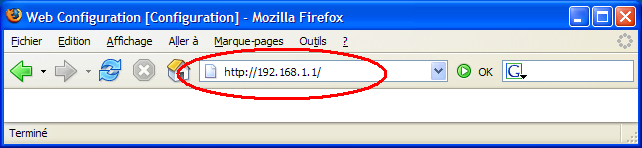
4 - On vous demande un nom d'utilisateur et un mot de passe :
tapez
root pour l'utilisateur et
1234 pour le mot de passe
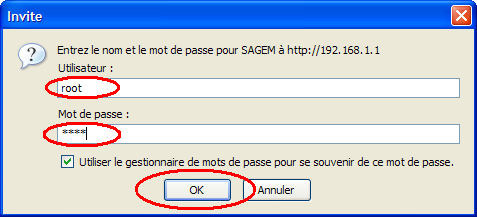
5 - Cliquez sur le "OK"
6 - La page du site web de configuration s'affiche. cliquez sur "LAN Servers", dans la partie gauche de l'écran.
7 - La page suivante s'affiche. Cliquez sur "Add"
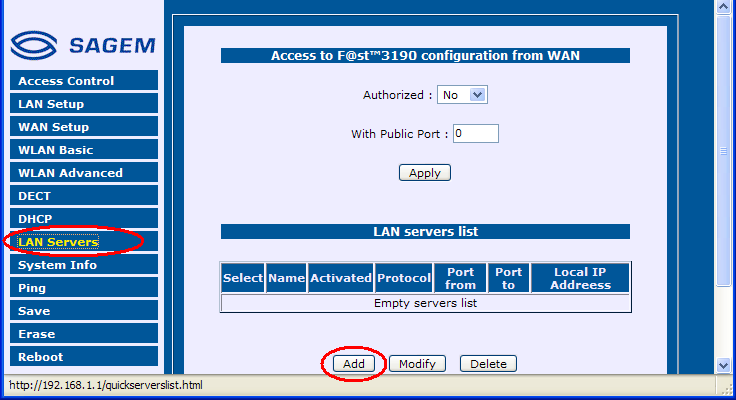
8 - On vous demande plusieurs informations :
Server Name :
iperf (mettre le nom en rapport au logiciel qui utilisera le port ouvert - surtout si on doit ouvrir plusieurs ports)
Access Activated :
Yes ("YES" pour valider l'ouverture des ports choisi ou sur "No" pour invalider l'ouverture des ports (si l'on ne souhaite pas laisser les ports ouvert 24/24h il est est facile de fermer les ports sans supprimer la règle)
Protocol :
TCP (choisir entre UDP et TCP)
Port from :
5001Port to :
0Local IP Address :
192.168.1.10 (mettre l'adresse IP réseau de votre ordinateur du style 192.168.1.xx)
Note 1 :- Pour ouvrir un seul port : mettre le port souhaitez dans "Port from" et 0 dans "Port to"
- Pour ouvrir une suite de port : mettre le premier port que vous souhaitez ouvrir dans "Port from" et le dernier port à ouvrir dans "Port to"
Note 2 :192.168.1.10 est l'adresse de votre PC. Si vous avez plusieurs PC il faut mettre leur adresse. Si vous ne connaisez pas l'adresse de votre PC, le moyen le plus simple est de tester avec 192.168.1.10 si vous n'avez qu'un PC. Si vous en avez plusieurs, vous trouverez
ici un mode tuto pour mettre votre PC en IP fixe. c'est nécessaire sinon la redirection fonctionneras de temps en temps (ou plutôt elle iras fonctioneras toujours mais changeras de PC entre vos 2 ou 3 PC.
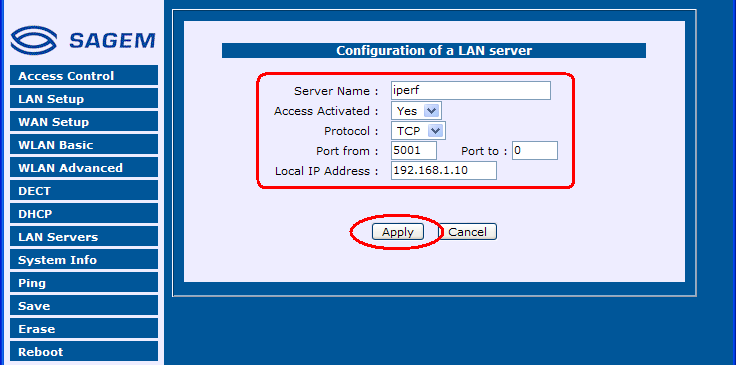
9 - Cliquez sur "Apply" pour appliquez les changements.
10 - Cliquez sur "Save" dans la barre gauche de l'écran.
L'écran ci-dessous apparaît.
11 - Confirmez en cliquant sur le "Save" au milieu de l'écran.
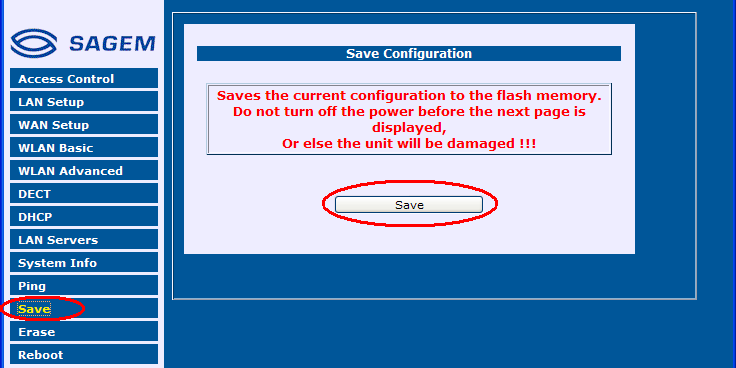
12 - Vous pouvez fermer votre navigateur en utilisant par exemple la croix

située en haut à droite
Pour information : Une adresse IP publique ne commence jamais par 192.168.x.x
Votre adresse IP publique (la votre) est sur
http://ip.lafibre.info/